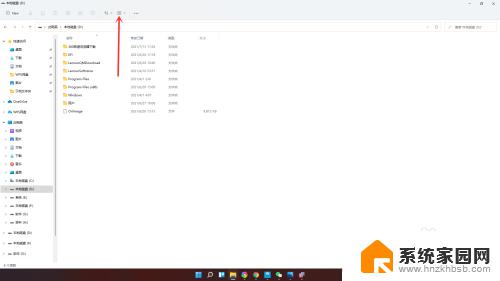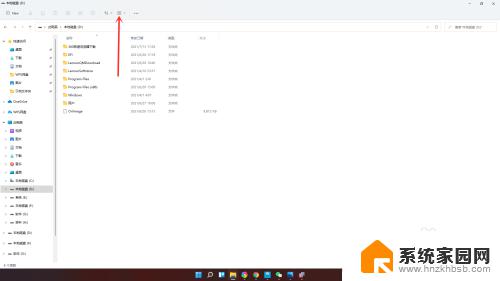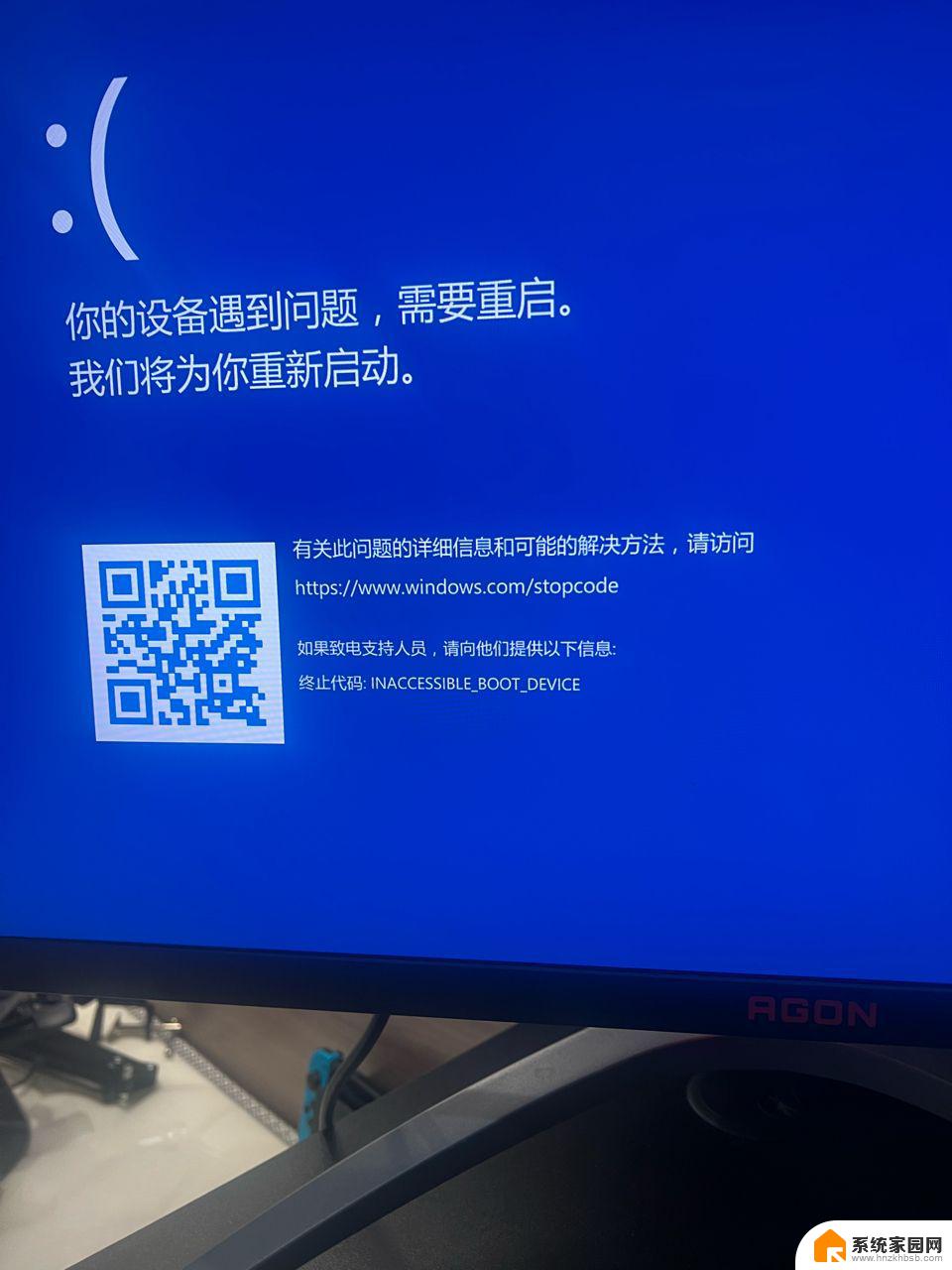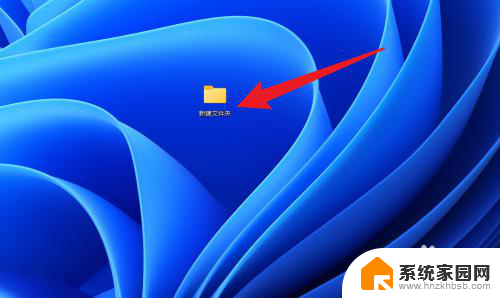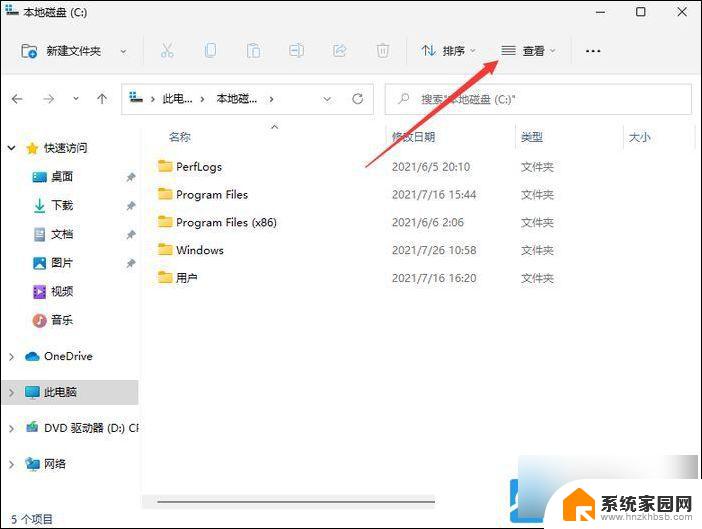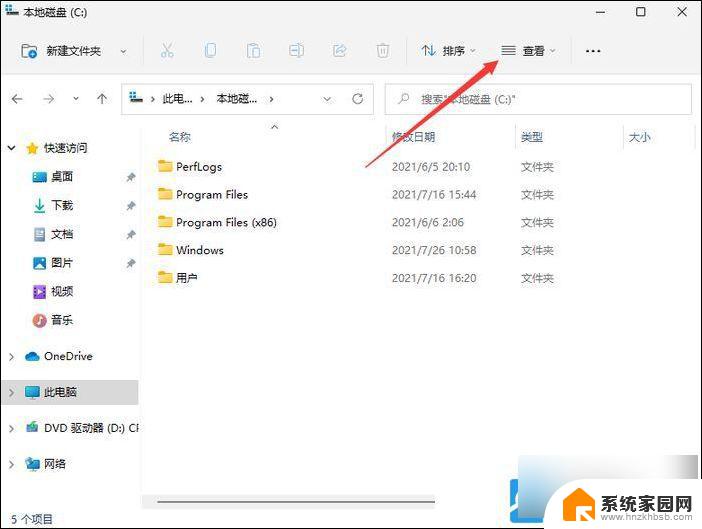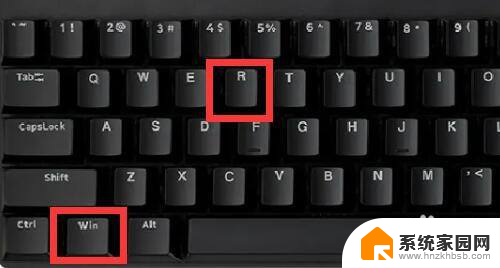win11去掉文件夹加密提示指示的文件无法解密 win11文件加密没反应怎么办教程
随着Win11操作系统的推出,一些用户反映在解密文件时遇到了问题,有用户发现,当他们尝试解密被加密的文件夹时,系统没有给出任何反应,而且没有提示指示。这让他们感到困惑,不知道该如何解决这个问题。如果你也遇到了Win11文件夹加密无法解密或没有反应的情况,不要着急。在本教程中,我们将为大家介绍一些解决方法,帮助你顺利解决这一问题。
win11去掉文件夹加密提示指示的文件无法解密:
1、按“Win+R”打开“运行”对话框,然后输入“regedit”打开“注册表编辑器”。
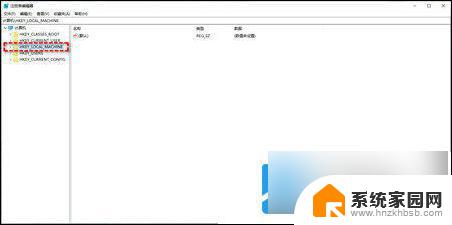
2、进入“注册表编辑器”然后转到以下目录。
HKEY_LOCAL_MACHINE \ System \ CurrentControlSet \ Control \ FileSystem
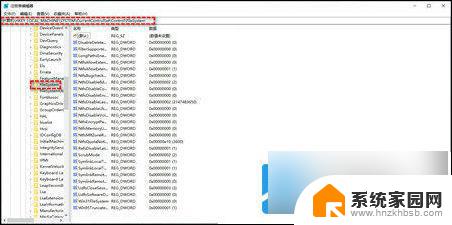
3、将“File System”展开,在右侧窗口找到名为“NtfsDisableEncryption”的文件。然后双击它,并将其值设置为“0”。
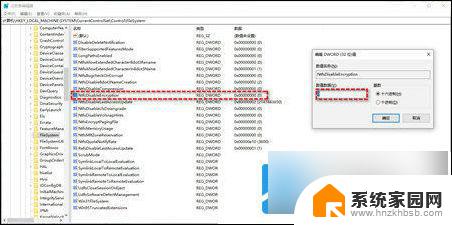
4、点击“确定”保存设置。然后找到要加密的文件,然后点击右键“属性\高级\高级属性”选项。查看加密选项是否可选。
上面就是win11去掉文件夹加密提示指示的文件无法解密 win11文件加密没反应解决办法的内容分享了。
以上就是win11去掉文件夹加密提示指示的文件无法解密的全部内容,有出现这种现象的用户可以尝试按照以上方法解决,希望对大家有所帮助。